C4D+OC-香水场景渲染之打光思路分享图文教程发布时间:2022年01月31日 08:01
虎课网为您提供C4D版块下的C4D+OC-香水场景渲染之打光思路分享图文教程,本篇教程使用软件为C4D(R21),难度等级为中级拔高,下面开始学习这节课的内容吧!
本节课讲解C4D软件 - Octane渲染器 - 香水渲染光影场景,同学们可以在下方评论区进行留言,老师会根据你们的问题进行回复,作业也可以在评区进行提交。

学完本课内容后,同学们可以根据下图作业布置,在视频下方提交作业图片,老师会一一解答。
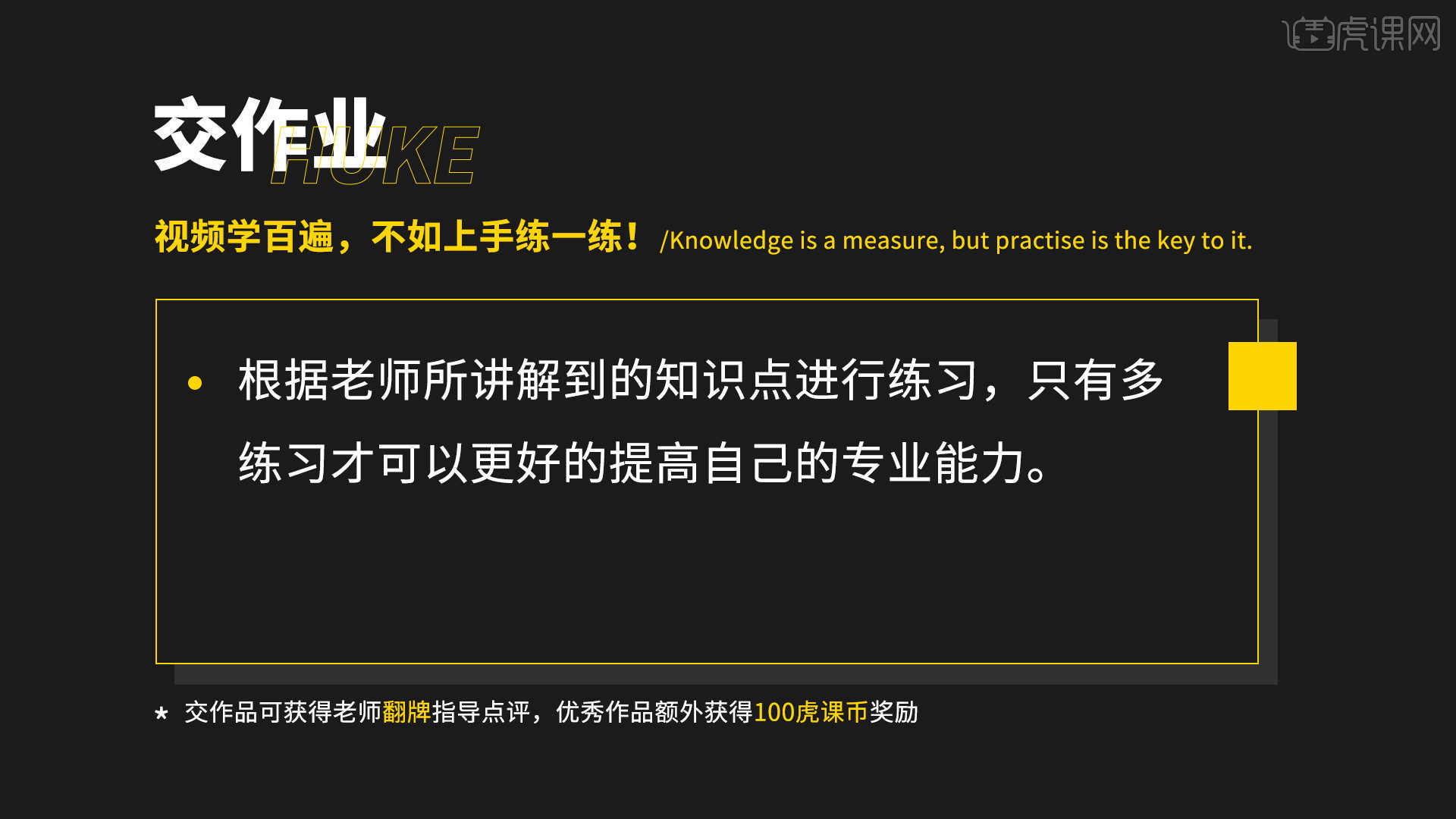
那我们开始今天的教程吧。
1.打开“最终效果图”,根据当前的效果来讲解案例的制作流程,以及在制作过程中需要注意到的内容,具体如图示。

2.打开本节课的工程文件,课程中使用到“文案/图片素材”文件,点击【黄色】按钮下载课程素材,具体如图示。
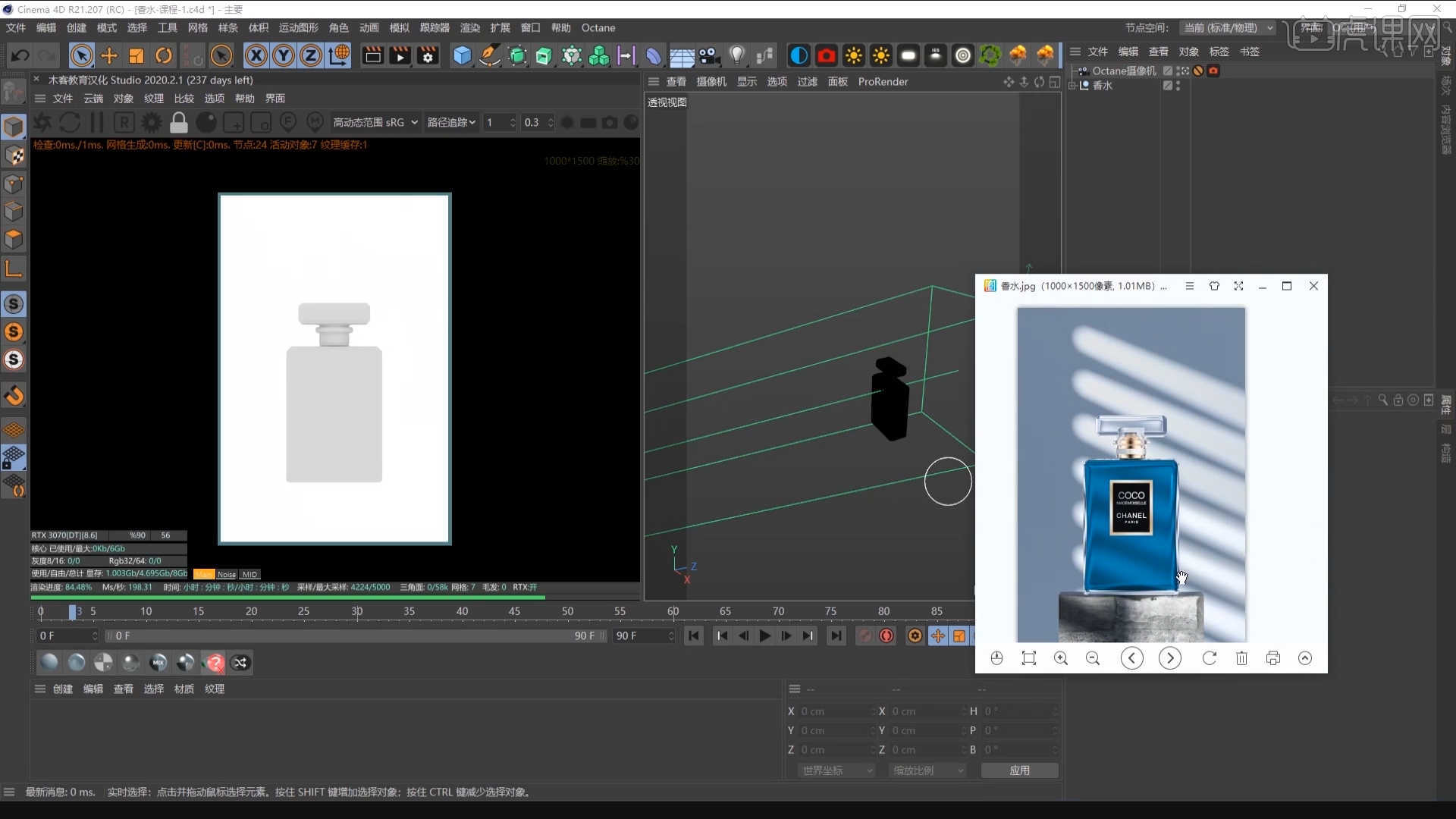
3.在【几何体】对象中创建【立方体】,然后在【对象】面板中设置【高度/分段】的数值信息,具体如图示。
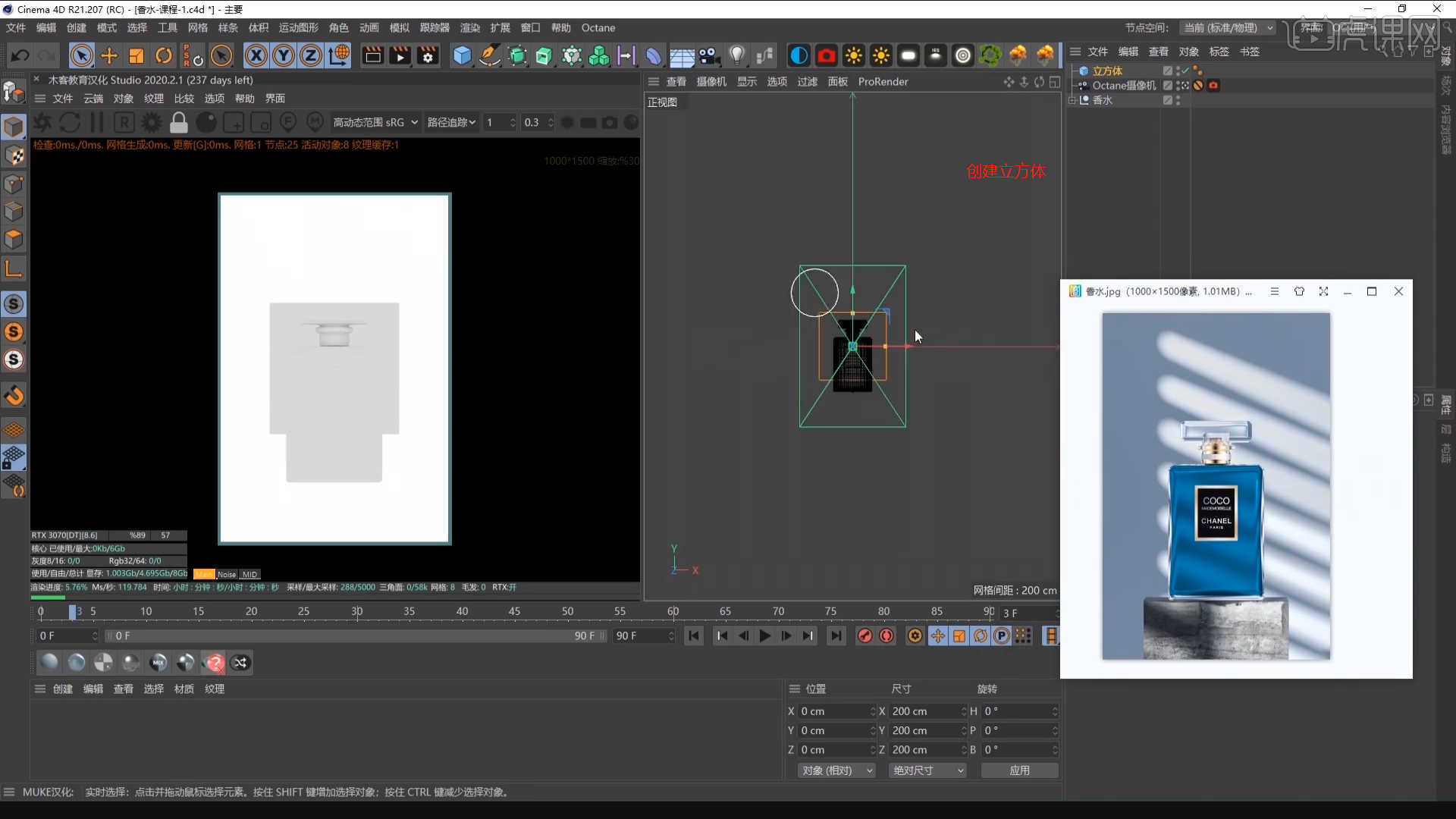
4.在【环境】面板中,创建【太阳光】效果,然后在参数面板中,调整一下太阳光的朝向位置,具体如图示。
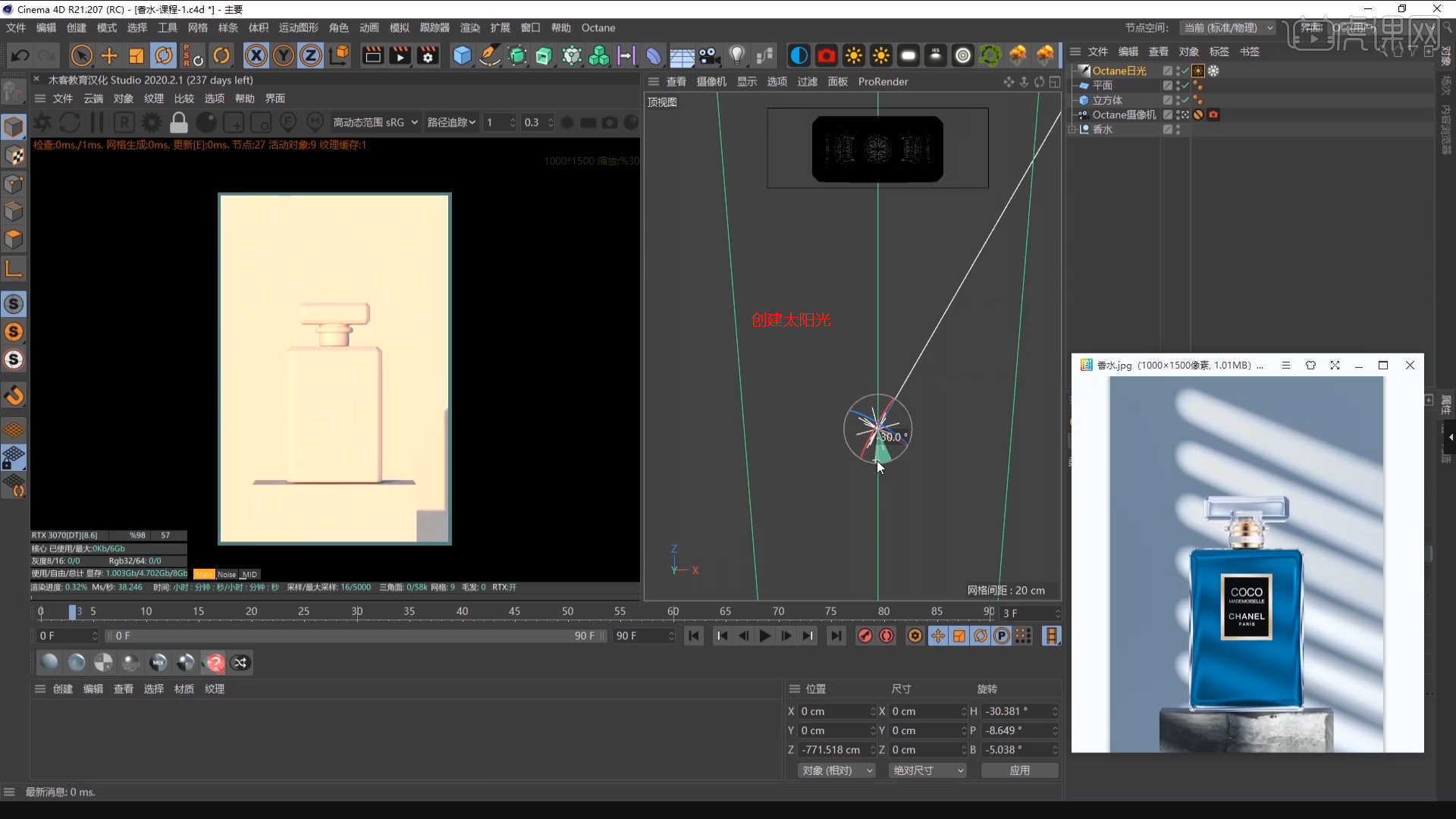
5.在【几何体】对象中创建【胶囊】,然后在【对象】面板中设置【半径/高度/分段】的数值信息,具体如图示。
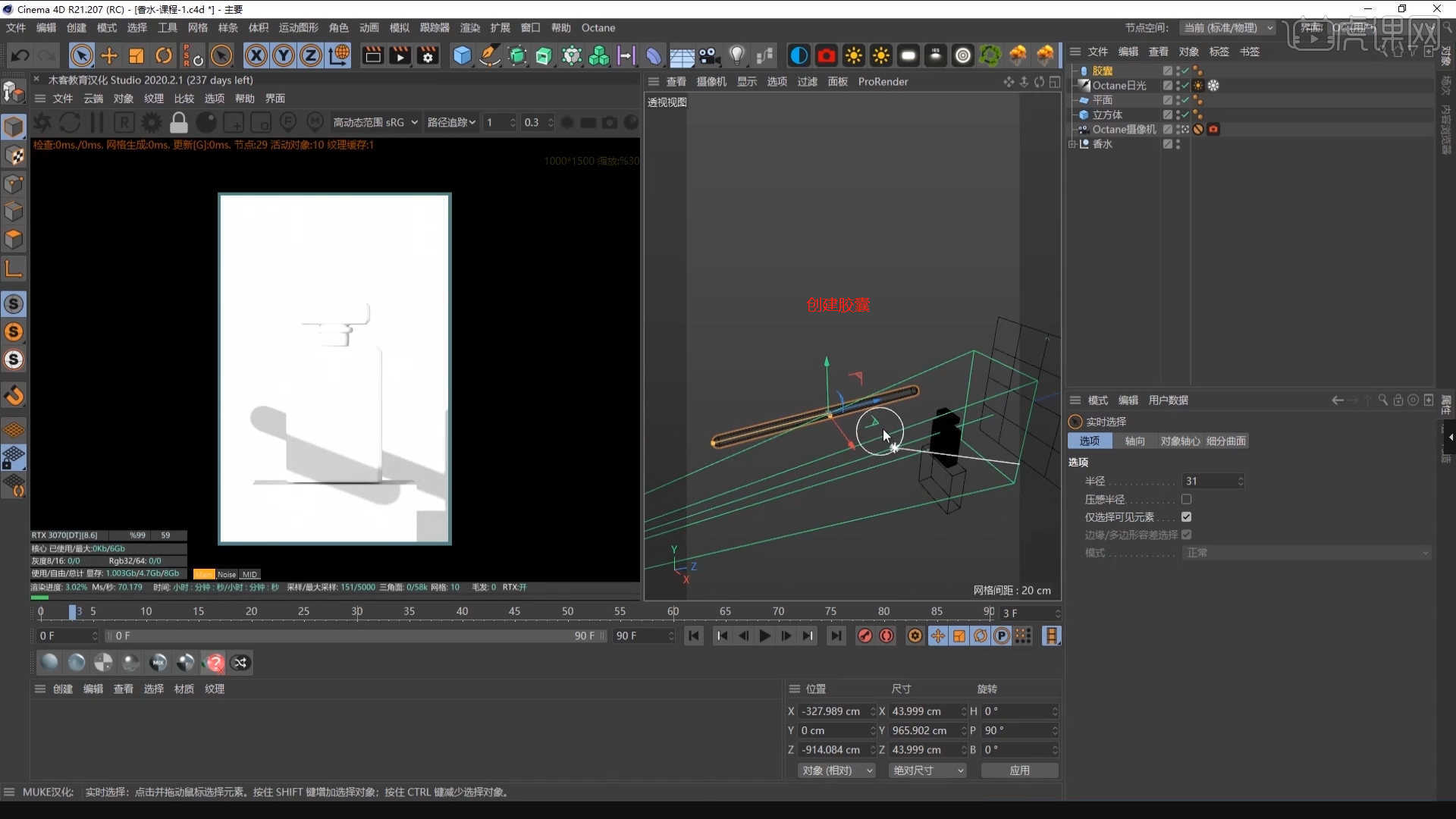
6.在效果器中添加【克隆】效果器,将它的模式调整为【线性】模式并设置数量,具体如图示。

7.在【几何体】对象中创建【平面】,在上方的【工具栏】中,找到【布尔】效果将模型载入进来,进行一个删减调整,具体如图示。

8.新建【漫射材质球】点击【漫射】通道,在通道中修改材质的“颜色”信息,具体如图示。

9.新建【镜面透射材质球】点击【透射】通道,在通道中修改材质的“颜色”信息,具体如图示。

10.在面板中新建【金属材质球】,在【镜面】通道中修改材质球的颜色信息,设置【反射】的强度,然后在【浮点】面板中调整【粗糙度】的数值,具体如图示。

11.选择材质球加载“贴图纹理”效果,连接到【漫射】通道中,然后添加【变换/纹理投射】节点进行连接,具体如图示。

12.选择材质球加载“贴图纹理”效果,连接到【漫射/不透明度】通道中,然后添加【变换/纹理投射】节点进行连接,具体如图示。

13.在工具栏中点击【灯光面板】进行创建在【细节】面板中将【形状调整为:圆柱】,放置在合适位置,修改一下【功率、颜色】的数值信息,具体如图示。

14.选择创建好的【圆柱】灯光,添加【渐变节点】根据“实时渲染窗口”的效果,选择【渐变节点】调整颜色滑块,具体如图示。

15.打开【Octane渲染器设置】面板中调整一下它的渲染细分等参数,这一步可以根据自己的电脑配置进行调整,也可以根据老师的调整步骤进行调整,具体如图示。

16.开【渲染器设置】在面板中将渲染器指定为【Octane渲染器】,然后选择【Octane渲染器 - 渲染通道】面板勾选对应的通道内容,具体如图示。

17.选择【环境光】,在下载好的图片素材中,添加一个HDR文件给天空,修改【功率】的数值信息,用来照亮“场景”,具体如图示。

18.回顾本节课所讲解的内容,课程中的难重点同学们可以在下方评论区进行留言,老师你们会根据你们的问题进行回复。

19.最终效果如图示,视频学百遍,不如上手练一练,你学会了吗!

以上就是C4D+OC-香水场景渲染之打光思路分享图文教程的全部内容了,你也可以点击下方的视频教程链接查看本节课的视频教程内容,虎课网每天可以免费学一课,千万不要错过哦!














